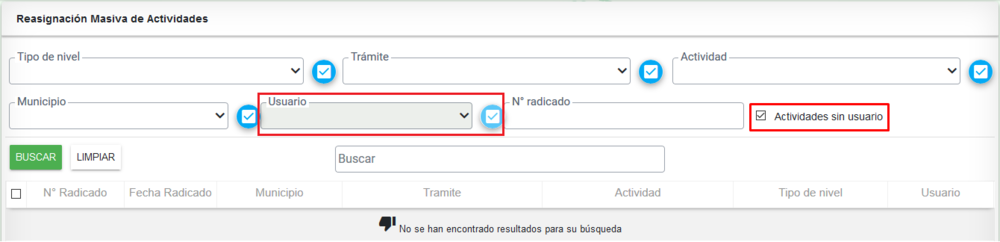Diferencia entre revisiones de «Reasginación masiva de actividades»
Sin resumen de edición |
Sin resumen de edición |
||
| Línea 23: | Línea 23: | ||
[[Image: ProcesoReasignacion.gif|center|frame|<center>'''Proceso de reasignación de actividades'''</center>]] | [[Image: ProcesoReasignacion.gif|center|frame|<center>'''Proceso de reasignación de actividades'''</center>]] | ||
= Reasignación de actividades sin usuario= | |||
Para identificar cuales actividades se encuentran sin usuario, se debe seleccionar la casilla de '''Actividades sin usuario''' | |||
[[Imagen: FiltroActividadesSinUsuario.png|center|1000x1000px]] | |||
<center>'''Opción para filtrar actividades sin usuario'''</center> | |||
Revisión del 10:11 18 may 2020
Introducción
Por medio de esta funcionalidad se permite al usuario reasignar las actividades de los diferentes trámites que se encuentren disponibles para asignación.
Acceder a la funcionalidad por medio del menú CATASTRO -- Reasignación masiva de actividades
El sistema despliega entonces la siguiente ventana con el fin de realizar un filtro para la consulta y posterior reasignación de las actividades de los trámites.
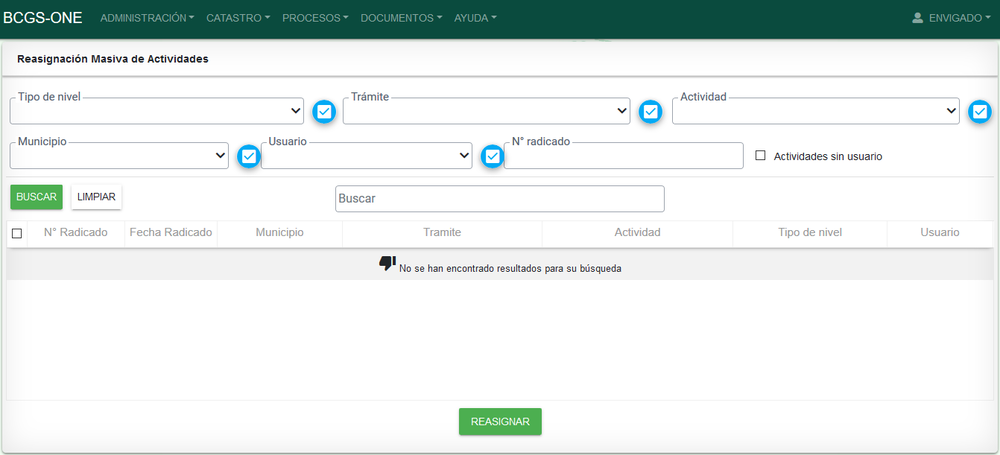
El sistema presenta diferentes formas de filtrar las actividades de los trámites, para los campos: Tipo de Nivel, Usuario, Municipio, Trámite y Actividad.
Para filtrar por alguno de éstos campos se debe hacer clic en la lista desplegable de uno o varios campos por los cuales se desea realizar el filtro. El sistema despliega para cada uno los valores disponibles para filtrar.
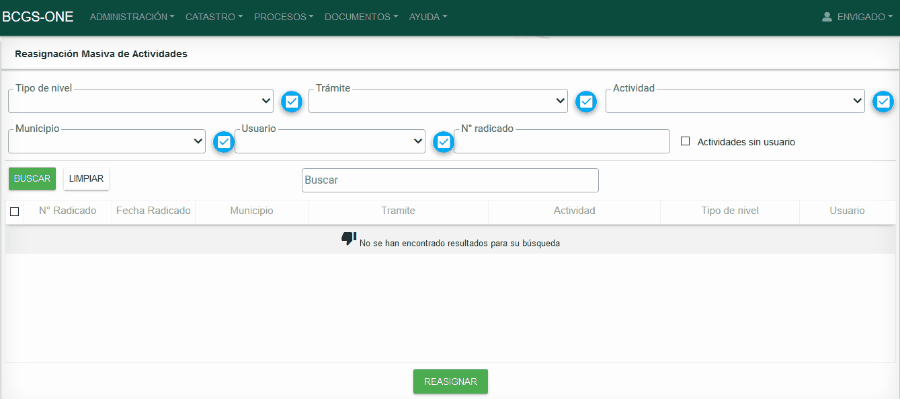
Luego de realizar la consulta, seleccionar el botón Reasignar para visualizar las actividades que cumplen con los criterios ingresados.
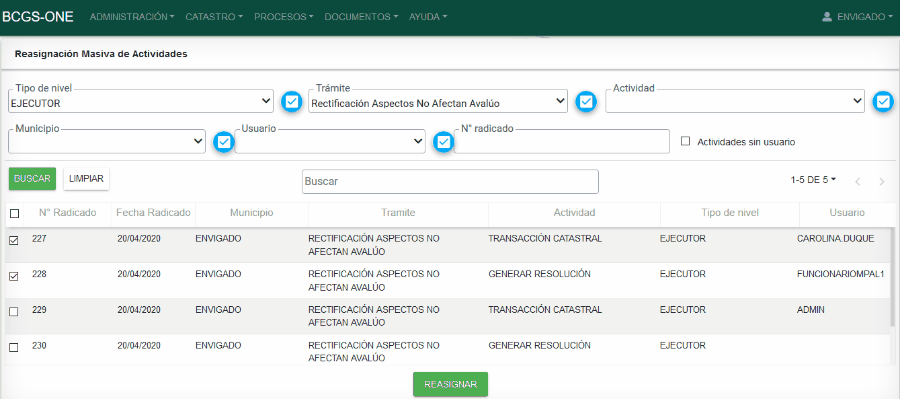
Reasignación de actividades sin usuario
Para identificar cuales actividades se encuentran sin usuario, se debe seleccionar la casilla de Actividades sin usuario